mysql5.7.14 解压版安装教程 mysql5.7.14 解压版安装配置方法图文教程(win10)
ClockYi 人气:0win10 安装 mysql5.7 解压版,供大家参考,具体内容如下
@(环境配置)
介绍
以前一直用的install 版本的 mysql,但是总感觉启动的东西太多了,想尝试一下解压版的。在安装过程中遇到了很多问题,记下一些坑。
下载
当然是mysql官网自己去下载:
地址:http://dev.mysql.com/downloads/mysql/
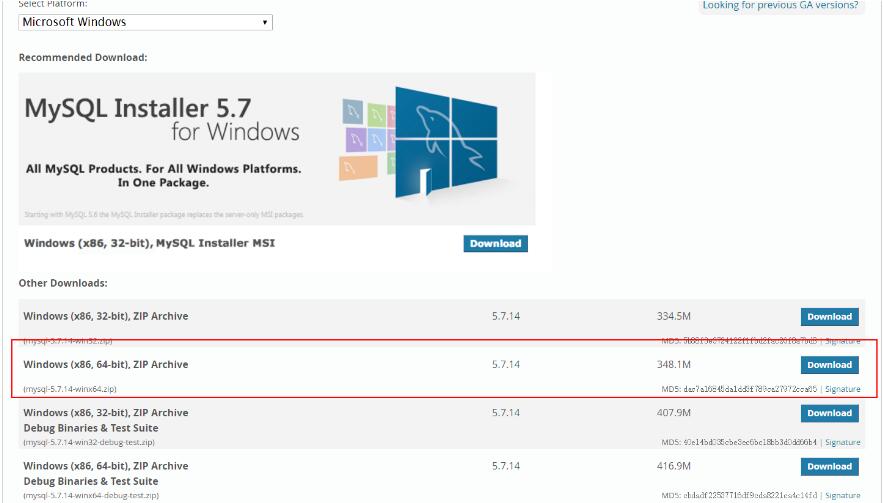
下载完是一个压缩包,解压直接使用,我这里的解压目录是:D:\greenware\mysql57,这就是mysql_root了。
安装
解压缩目录:

注意两个地方:
1. 第一次解压,data文件夹 和 my.ini 是没有的。data文件夹我们可以通过mysql工具自动初始化,所以不要自己创建。
2. 自己创建 my.ini 内容:
[mysql] default-character-set=utf8 [mysqld] port = 3306 basedir = D:\greenware\mysql57 datadir = D:\greenware\mysql57\data max_connections=200 character-set-server=utf8 default-storage-engine=INNODB
然后我们开始安装:
在 mysql_root\bin 下打开 管理员权限命令行
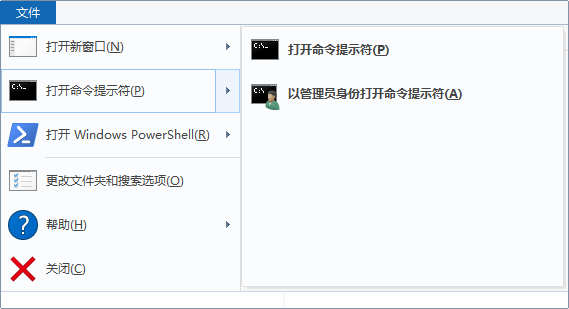
执行:mysqld --install

执行:mysqld --initialize,需要等小会儿,结束没有错误就是成功。成功后可以看到 mysql_root 下生成 data 文件夹

执行 net start mysql 启动服务,如果提示成功,则刚刚的安装是完全正确的。
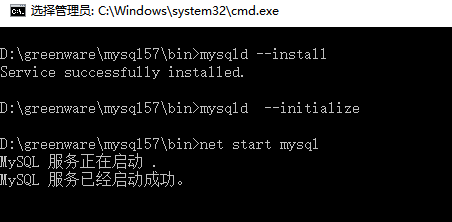
设置初始密码
mysql 5.7 之后 默认root密码不是空,所以这里我们需要自己设置。
首先关掉刚刚启动的服务,可以 net stop mysql 或者自己在服务中去点停止。然后还是在 mysql_root\bin 目录下执行:mysqld --defaults-file="D:\greenware\mysql57\my.ini" --console --skip-grant-tables ,这里的配置文件就是我们刚刚加进去的配置文件目录。 然后会输出很多东西,最后请不要关闭这个控制台

另外启动一个控制台,执行:mysql -u root -p,不需要输入 password,直接可以进去:
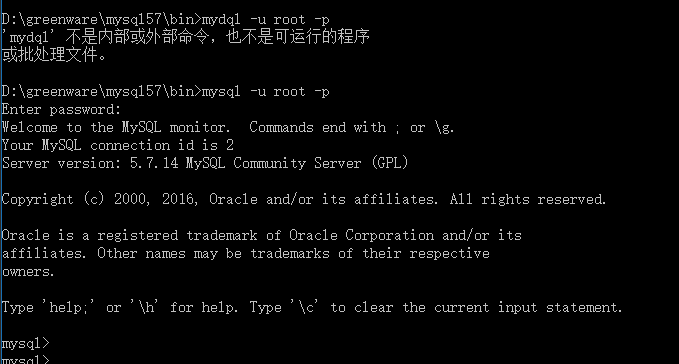
然后设置root 密码, 依次执行即可设置root的密码。
use mysql;
update user set authentication_string=password("新密码") where user="root";
flush privileges;
错误:You must reset your password using ALTER USER statement before executing thi…
完成上面步骤就应该成功了,但是如果你下一次进来时遇到这个错误:
You must reset your password using ALTER USER statement before executing thi...
解决方案:
step 1: SET PASSWORD = PASSWORD('your new password');
step 2: ALTER USER 'root'@'localhost' PASSWORD EXPIRE NEVER;
step 3: flush privileges;
完结!
加载全部内容